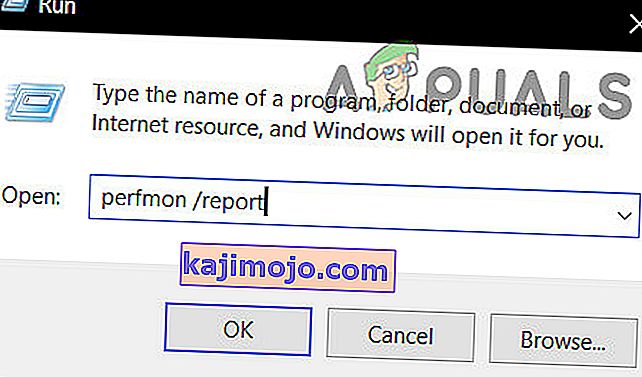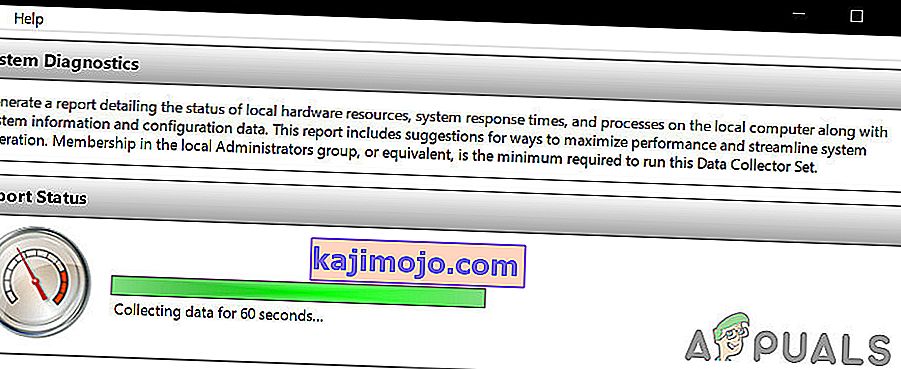A benchmarking jól definiált áttekintést nyújt a számítógép belsejéről. Nagyon fontos, hogy mindent tudjon a számítógépéről: a merevlemez teljesítményéről, a RAM méretéről, a processzor sebességéről, a GPU teljesítményéről stb. Akár túlhúzza a számítógépet, akár összehasonlítja azt egy másik számítógéppel, az összehasonlító teljesítményértékelés segíthet a számítógép teljesítményének számokban történő átalakításában.
A Windows ökoszisztémájához számos benchmarking alkalmazás létezik, amelyek többsége ingyenes. A cikkben felsorolt bármely benchmarking szoftver használata előtt ellenőrizze, hogy semmi más nem fut-e a számítógépen. A felhasználói alkalmazások és folyamatok futtatása lelassíthatja a referenciaértéket és megváltoztathatja az eredményeket. Ebben a cikkben megnézünk néhány benchmarking szoftver alkalmazást, amelyek segítségével tesztelheti a Windows PC teljesítményét.
1. módszer: Teljesítménymonitor használata
Minden Windows disztribúció rendelkezik ezzel a praktikus beépített diagnosztikai eszközzel. A Performance Monitor segítségével valós időben vagy naplófájlból tekintheti meg a teljesítményt. Beállíthatja az eredmények kiadásának módját is, így elemezheti az eredményeket.
- Nyomja meg a Windows billentyűt + R a billentyűzeten, és írja be a „ perfmon / report ” szót .
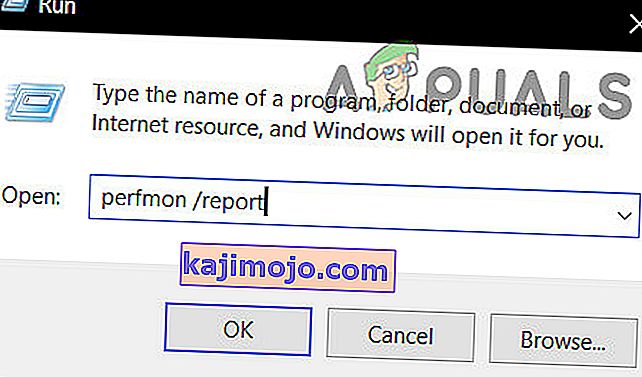
- Megnyílik egy ablak az „ adatgyűjtés ” üzenetgel a következő 60 másodpercre.
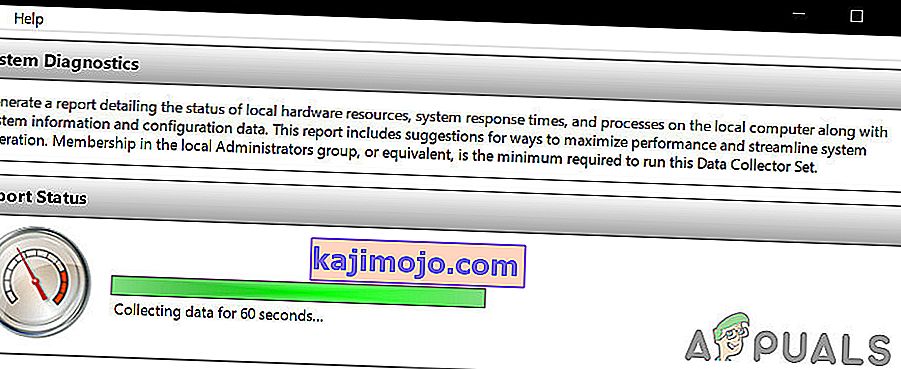
A Diagnosztikai eredmények lapon a következő alfejezetek találhatók:
Figyelem: Ez a szakasz akkor jelenik meg, ha figyelmeztetéseket ad a számítógép előtt álló problémákról. Kapcsolódó linkeket tartalmaz a helyzetről és annak megoldásáról szóló további információkhoz.
Információs: További információkat nyújt a processzorról, a hálózati kártyákról stb.
Alapvető rendszerellenőrzések: Ez megmutatja az operációs rendszer, a lemezek, a Biztonsági központhoz kapcsolódó információk, a rendszerszolgáltatások, a hardver és az illesztőprogramok adatait.
Erőforrás áttekintés: Ez a szakasz áttekintést nyújt a rendszer főbb részeiről, beleértve a CPU-t, a lemezt, a memóriát és a hálózatot. Piros, sárga vagy zöld fényeket használ a problémák súlyosságának jelzésére, és részleteket ad a rendszer jelenlegi állapotáról.
A Performance Monitor számos további jelentést tartalmaz, amelyek speciális információkat nyújtanak. Időt szánhat azok elolvasására, de ha nem sikerül, a diagnosztika eredményei csak a szükséges információkat nyújtják.

2. módszer: A Prime95 használata
A Prime95 az overclockerek körében népszerű eszköz a CPU stresszteszteléshez és benchmarkinghoz. Kínzástesztet és benchmark modulokat tartalmaz.
- Töltse le a Prime95 fájlt, bontsa ki a zip fájlt, majd indítsa el a Prime95.exe fájlt
- Kattintson a „ Csak a stressz tesztelése ” gombra a fiók létrehozásának kihagyásához.
- Ha a következő képernyőn kattintson a „ Mégse ” gombra, hogy kilépjen a kínzásteszt módból.
- Menjen az „Opciók” menübe, és kattintson a „ Benchmark ” elemre egy benchmark elvégzéséhez

A benchmark eredmények értelmezéséhez vegye figyelembe, hogy az alacsonyabb értékek gyorsabbak, ezért jobbak. Összehasonlíthatja összehasonlítási eredményeit a Prime95 webhely más számítógépeivel is.
3. módszer: A SiSoftware Sandra használata
A SiSoftware Sandra egy általános rendszerprofil-eszköz, amely tartalmazza a segédprogramok összehasonlítását. Bár ez egy fizetős szoftver, az ingyenes verzió tartalmazza a szükséges referenciaértékeket. Megtalálja az egyes teszteket az olyan paraméterektől, mint a memória, az általános benchmark pontszámig.
- Töltse le és futtassa a szoftver egy példányát innen.
- Kattintson az Összpontszámra , amely összehasonlítja a CPU-t, a GPU-t, a memória sávszélességét és a fájlrendszer teljesítményét. Az összehasonlítás megkezdéséhez kattintson az OK gombra az ablakok alján.
- A referenciaérték befejezése után részletes grafikonok láthatók, amelyek összehasonlítják az eredményeket a referencia számítógépekkel.

4. módszer: NovaBench használata
A NovaBench az egyik legnépszerűbb és leghatékonyabb benchmarking csomag Windows számára, CPU, GPU, RAM és lemezsebesség biztosításával. A NovaBench teljesen ingyenes - nincs próba vagy fizetős verzió további funkciókkal.
- Szerezzen innen egy NovaBench példányt, és nyissa meg.
- Kattintson a „Benchmark tesztek indítása” elemre . A referenciaérték teljesítése általában kevesebb, mint egy percet vesz igénybe a NovaBench használatával.

A NovaBench összesített pontszámot jelenít meg, majd megmutatja az egyes referenciaértékek eredményeit - a magasabb a jobb. Megtekintheti és összehasonlíthatja a NovaBench webhely más számítógépekből származó bench eredményeit is.